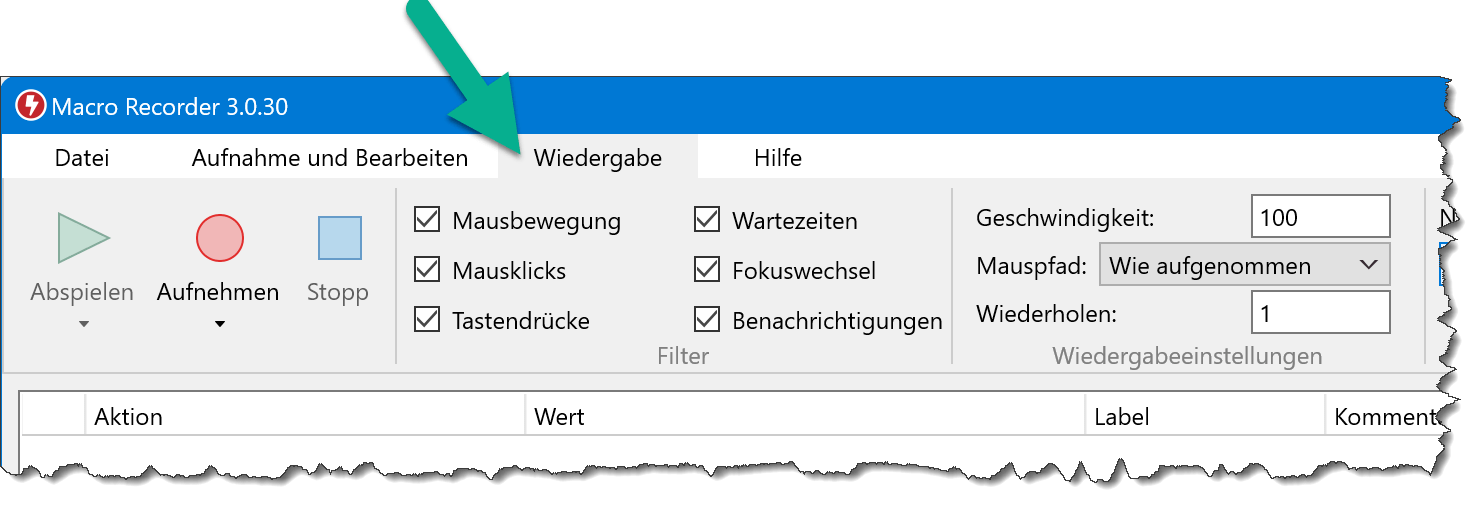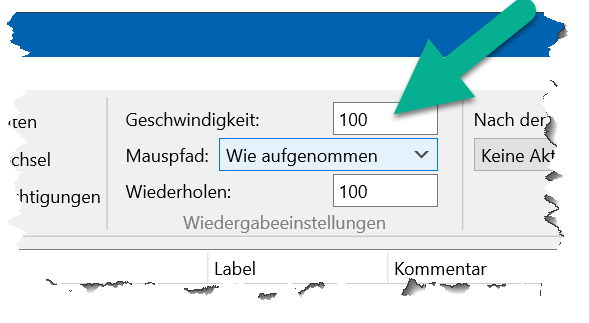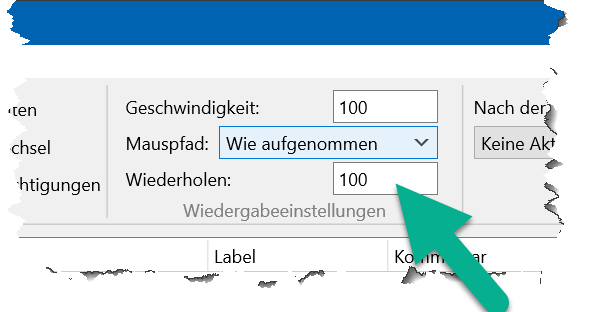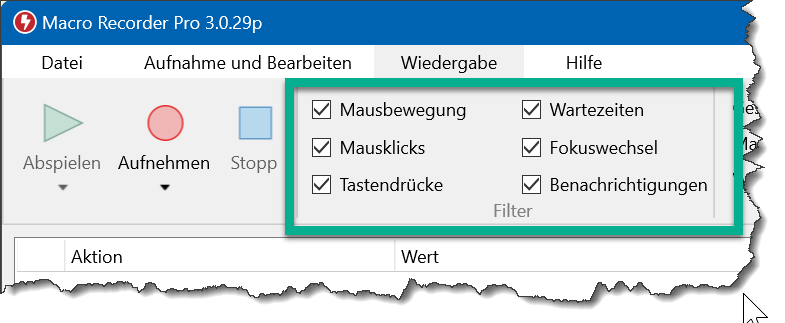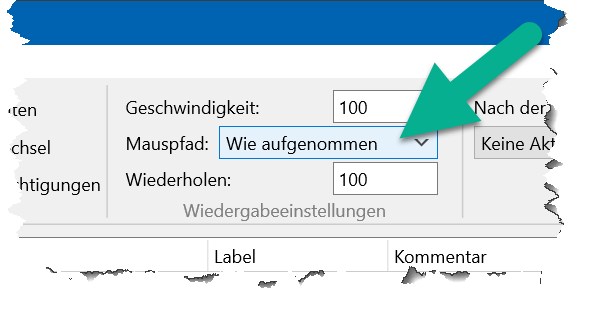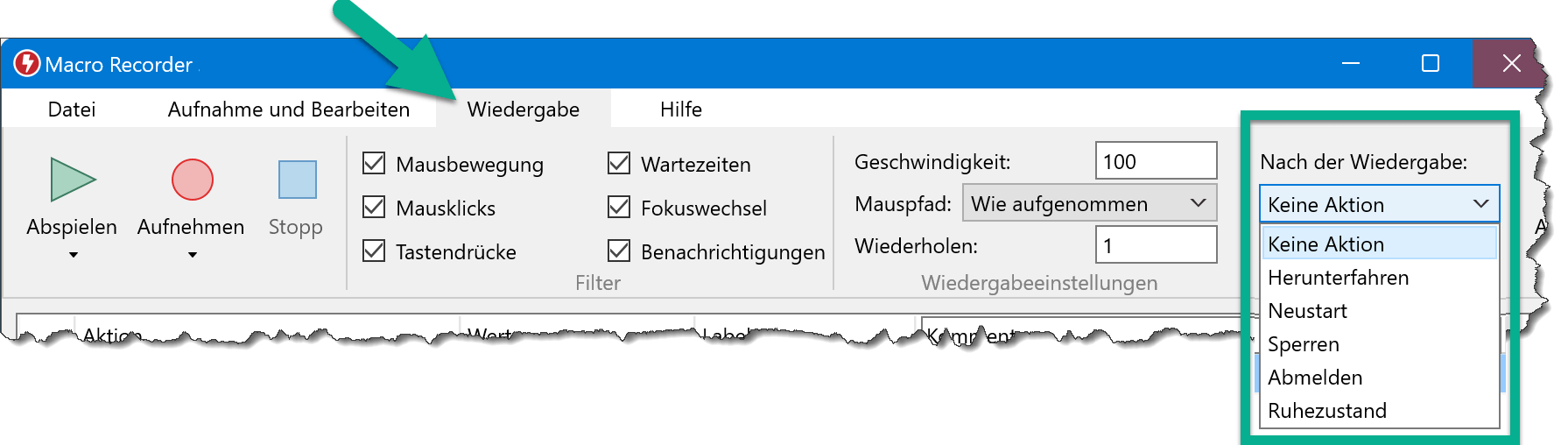Wiedergabe
Betätigen Sie die Wiedergabe-Schaltfläche zum Abspielen der Automatisierung. Alternativ können Sie hierfür auch die Tastenkombinationen betätigen, die Sie hierfür in den Einstellungen definiert haben.
Die Wiedergabe unterbrechen Sie mit der ""-Schaltfläche oder mit der Taste ESC (oben links auf Ihrer Tastatur) oder durch Klick auf das Startleistensymbol.
Macro Recorder versucht vor der Wiedergabe automatisch, die Größe und Position der gesteuerten Programmfenster wiederherzustellen, sofern diese geändert wurden, damit aufgezeichnete Mausklicks die richtigen Stellen im ferngesteuerten Fenster treffen.
Um die Wiedergabe an einer bestimmten Stelle zu starten:
- Markieren Sie in der Liste die gewünschte Aktion.
- Klicken Sie das kleien Dreieck unterhalb der Wiedergabe-Schaltfläche und wählen sie die gewünschte Option. Alternativ klicken Sie mit der rechten Maustaste auf die Aktion und wählen Sie die gewünschte Wiedergabeoption.
Wiedergabeeinstellungen
Im Register "" im Macro Recorder Hauptmenü konfigurieren Sie die Wiedergabegeschwindigkeit, die Kurvenform der Mausbewegungen und die Anzahl der Wiederholungen:
Wiedergabegeschwindigkeit
Die Standard-Wiedergabegeschwindigkeit 100% bemüht sich um eine 1:1 Wiedergabe der Aufnahme.
Bei geringeren Einstellungen verlangsamt sich die Wiedergabegeschwindigkeit. Bei höheren Wert wird die Wiedergabe beschleunigt:
Folgende Faktoren beeinflussen die Wiedergabegeschwindigkeit:
- Eingestellte Wiedergabegeschwindigkeit
- Einstellungen des Aktionsfilters.
- Änderung der Kurvenform der Mausbewegungen.
- Allgemeine Rechenleistung des verwendeten Computers.
- Prozessorauslastung während der Wiedergabe.
Wenn Sie die Wiedergabe-Geschwindigkeit zu hoch einstellen, kann die gesteuerte Anwendung der Macro Recorder Wiedergabe eventuell nicht mehr folgen, da die Verarbeitung zu viel Zeit in Anspruch nimmt. Zum Beispiel könnte eine Webseite einmal weniger und einmal mehr Zeit zum Laden einer Internetseite in Anspruch nehmen. Hier hilft die Pixelfarberkennung, die das Abspieltempo ideal an das Arbeitstempo der automatisierten Anwendung anpasst.
Wiederholungen
Um das gesamte Makro zu wiederholen, können Sie die Anzahl Wiederholungen einstellen:
Die Testversion ist auf maximal 10 Wiederholungen begrenzt. Wir freuen uns, wenn Sie den Kauf einer preiswerten Lizenz erwägen, um unsere Entwicklungsarbeit zu unterstützen und das Limit auf 999.999 Wiederholungen zu erhöhen.
Filter
Einzelne Aktionstypen können von der Wiedergabe im Register " des Macro Recorder Hauptmenüs ausgeschlossen werden:
Durch Filtern aller Mausbewegungen lässt sich zum Beispiel die Wiedergabe erheblich beschleunigen.
Die Filtereinstellungen werden in einer Makrodatei gespeichert, wenn das Makro zum Beispiel nach PhraseExpress übertragen wird.
Gefilterte Aktionen werden nicht von der Makroaufnahme gelöscht, sie werden lediglich bei der Wiedergabe nicht berücksichtigt. Nach Rücksetzen des Filters werden die Aktionen wieder ausgeführt.
Beachten Sie, dass bei Filtern von Mausbewegungen gegebenenfalls kein "mouse hover" mehr stattfindet.
Achten Sie beim Filtern von Wartezeiten darauf, dass die Aufnahme nicht zu schnell abspielt. Eine Lösung ist die Pixelfarberkennung, die die Wiedergabegeschwindigkeit ideal an die Reaktion der gesteuerten Anwendung anpasst.
Mauspfad
Macro Recorder kann Mausbewegungen eliminieren, die nicht für eine Automatisierungsaufgabe erforderlich sind; z.B. Mausbewegungen bei der Suche nach einem bestimmten Objekt auf dem Monitor oder unnötige Bewegungen, wenn Sie feststellen, dass sich Objekte auf dem Desktop nicht an einem von Ihnen gewünschten Ort befinden.
Macro Recorder kann unerwünschten Bewegungen glätten oder entfernen, was zu einer sauberen Mausbewegung direkt zwischen Start- und Endpunkt führt:
Dadurch wird Macro Recorder auch zu einem großartigen Begleiter für Bildschirm-Aufnahmesoftware, wie "Camtasia".
Wie aufgezeichnet
Der Makro Recorder gibt den Mauspfad und das Timing so wieder, wie aufgezeichnet. Die Genauigkeit der Mausbewegungen wird durch die Aufnahmeeinstellungen bestimmt.
Linear
Aufgezeichnete Mauspfade zwischen Mausklicks werden durch lineare Bewegungen ersetzt. Sie können die Dauer jeder Mausbewegung bearbeiten.
Gerundet
Aufgenommene Mauspfade werden durch geschwungene Bewegungen zwischen den Mausereignissen (Move- oder Click-Aktionen) ersetzt.
Diese Option ist praktisch für Video-Screencasts ohne ruckelige Mausbewegungen.
Natürlich
Macro Recorder erzeugt eine natürliche Mausbewegung zwischen Mauskoordinaten, so wie ein Mensch die Maus mit leichten Abweichungen bewegen würde.